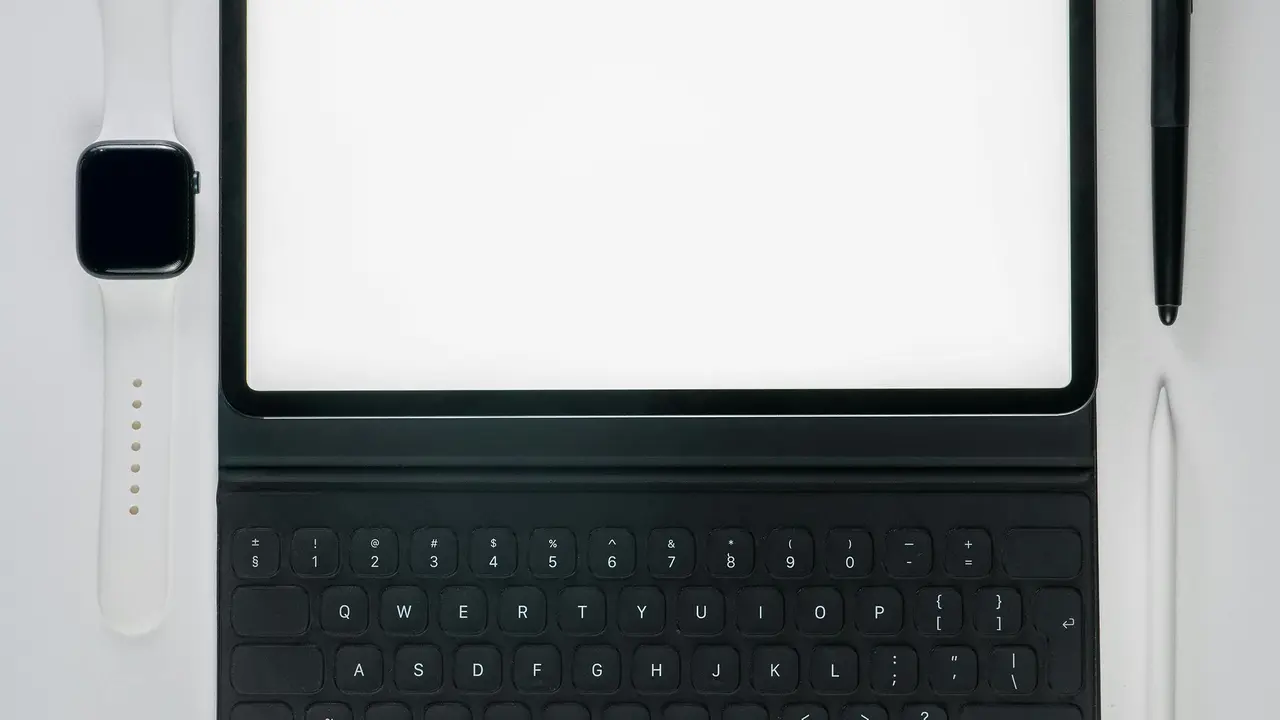Hai mai desiderato poter leggere più facilmente i caratteri sulla tastiera del tuo dispositivo Android? In questo articolo, esploreremo come ingrandire i caratteri della tastiera Android per migliorare la tua esperienza di scrittura. Scoprirai semplici passi e trucchi per rendere il testo più leggibile e il tuo utilizzo del telefono più confortevole. Continua a leggere per scoprire tutto ciò che c’è da sapere su questo utile argomento!
Importanza di Ingrandire i Caratteri della Tastiera Android
Perché il Font Rende la Differenza
Ingrandire i caratteri della tastiera Android non è solo una questione di stile, ma di funzionalità. Ecco alcuni motivi per cui potresti considerare di modificare le dimensioni del testo:
- Visibilità Migliore: Caratteri più grandi sono più facili da leggere, specialmente per chi ha problemi di vista.
- Riduzione di Errori di Digitazione: Un testo più grande aiuta a prevenire errori, poiché è più facile selezionare il carattere giusto.
- Maggiore Comfort: Scrivere su uno schermo con caratteri leggibili aumenta il comfort durante l’uso prolungato.
Come Ingrandire i Caratteri della Tastiera Android? Procedura passo-passo
Passo 1: Accedere alle Impostazioni di Accessibilità
La prima cosa da fare per ingrandire i caratteri della tastiera Android è accedere alle impostazioni del tuo dispositivo. Segui questi semplici passi:
- Apri il menu Impostazioni.
- Seleziona Accessibilità.
Passo 2: Modificare le Dimensioni del Font
Una volta nelle impostazioni di accessibilità, puoi trovare l’opzione per modificare le dimensioni del font. Questo cambierà automaticamente i caratteri della tua tastiera:
- Cerca l’opzione Dimensioni del testo.
- Regola il cursore per impostare la dimensione desiderata.
Passo 3: Testare la Tastiera
Dopo aver effettuato le modifiche, è il momento di testare l’efficacia delle nuove impostazioni. Apri la tastiera in una chat o in una nota per vedere se i caratteri sono più leggibili.
Offerte Amazon imperdibili: le migliori Tastiere Android del momento
Alternative per Ingrandire i Caratteri della Tastiera Android
Utilizzare App di Terze Parti
Se le impostazioni di sistema non ti offrono le opzioni desiderate, considera di utilizzare un’app di terze parti. Ci sono diverse app disponibili sul Google Play Store che possono aiutarti a personalizzare ulteriormente la tua tastiera, offrendo funzioni avanzate. Alcuni esempi includono:
- Gboard: La tastiera ufficiale di Google che permette la personalizzazione delle dimensioni.
- SwiftKey: Offre opzioni di personalizzazione flessibili per il layout della tastiera.
Personalizzare le Impostazioni della Tastiera
Molte tastiere di terze parti consentono ulteriori personalizzazioni, come modifiche al colore e allo stile del font. Ecco come fare:
- Apri l’app della tastiera che stai utilizzando.
- Cerca la sezione di Impostazioni e poi Aspetto.
- Modifica le dimensioni e il tipo di carattere secondo le tue preferenze.
Consigli per l’Uso della Tastiera Ingrandita
Abituarsi al Nuovo Layout
Dopo aver ingrandito i caratteri della tastiera Android, può essere necessario un po’ di tempo per abituarsi al nuovo layout. Ecco alcuni suggerimenti per facilitare la transizione:
- Pausa: Concediti del tempo per abituarti ai caratteri più grandi.
- Pratica: Scrivi messaggi brevi per abituarti alla nuova esperienza di digitazione.
Mantenere una Buona Postura
Quando usi una tastiera ingrandita, assicurati di mantenere una buona postura per evitare affaticamenti. Segui questi semplici consigli:
- Siediti dritto con la schiena appoggiata.
- Tieni il dispositivo all’altezza degli occhi per evitare di affaticare il collo.
Risoluzione dei Problemi Comuni
Caratteri Non Ingranditi
Se dopo aver seguito questi passaggi i caratteri della tastiera non risultano ancora ingranditi, prova a:
- Riavviare il dispositivo per applicare le modifiche.
- Controllare se ci sono aggiornamenti software disponibili.
Inconvenienti con App di Terze Parti
Se scegli di utilizzare un’app di terze parti e riscontri problemi, ecco alcune soluzioni:
- Cerca il supporto dell’app nel Google Play Store.
- Controlla le recensioni per vedere se altri utenti hanno avuto problemi simili.
Conclusione
In questo articolo, abbiamo esplorato come ingrandire i caratteri della tastiera Android, sottolineando l’importanza della leggibilità e fornendo passi semplici per rendere il tuo dispositivo più user-friendly. Ricorda che un testo leggibile non solo rende la digitazione più semplice, ma migliora anche l’esperienza generale di utilizzo del tuo smartphone. Se hai trovato utili questi consigli, condividi questo articolo con i tuoi amici e visita il nostro blog per scoprire altri suggerimenti e trucchi tech che potrebbero esserti utili!
Articoli recenti su Tastiera Android
- Come Faccio a Cambiare il Tipo di Tastiera in Android: Guida Facile!
- Come Togliere la Censura dalla Tastiera Android A70: Scopri Come!
- Scopri Come Ingrandire la Tastiera Android in Pochi Passi!
- Scopri Come Fare Apparire Tastiera su Smartphone Android!
- Guida Pratica: Come Accedere a Simboli Tastiera Cell Android
Link utili per Tastiera Android
- Le migliori tastiere Android del 2025 – AndroidWorld
- Le 10 migliori tastiere per Android – Libero Tecnologia
- Gboard: tutto sulla tastiera Google per Android – Google Support
- Come cambiare tastiera su Android – Aranzulla.it
- Le migliori app tastiera Android – Androidiani